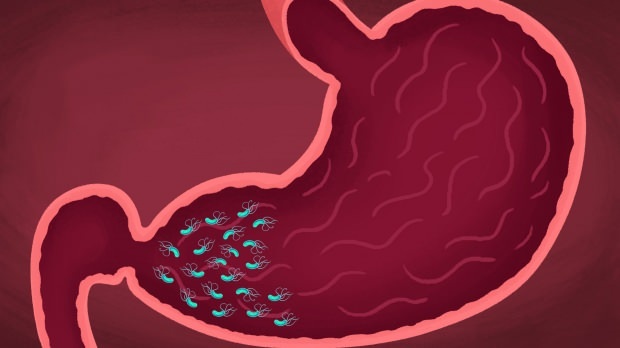Cómo utilizar los artículos instantáneos de Facebook para empresas: examinador de redes sociales
Artículos Instantáneos De Facebook Facebook / / September 25, 2020
 ¿Estás pensando en publicar tu contenido en Facebook?
¿Estás pensando en publicar tu contenido en Facebook?
¿Se pregunta cómo utilizar los artículos instantáneos de Facebook?
En este artículo vas a descubra todo lo que necesita saber para publicar artículos instantáneos de Facebook que se destacan en el servicio de noticias de Facebook.
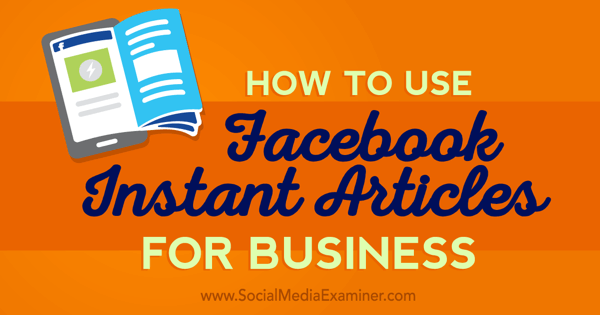
Nota del editor: el proceso de revisión de Instant Articles ahora permite a los editores enviar con 10 artículos, en lugar de los 50 artículos requeridos originalmente.
# 1: Regístrese para artículos instantáneos
El primer paso para comenzar con los artículos instantáneos de Facebook es registrarse. En esta página, usted seleccione su página de la lista de páginas a las que tiene acceso.
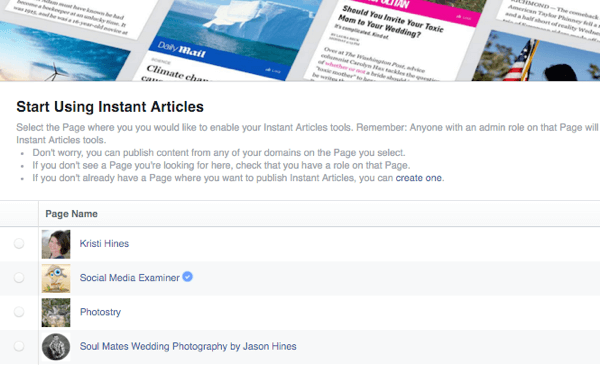
Luego marque la casilla para de acuerdo con Términos de artículos instantáneos y haga clic en el botón Habilitar artículos instantáneos.

# 2: Explore el área de configuración
Una vez que habilite los Artículos instantáneos, se lo dirigirá al área de configuración de Artículos instantáneos.
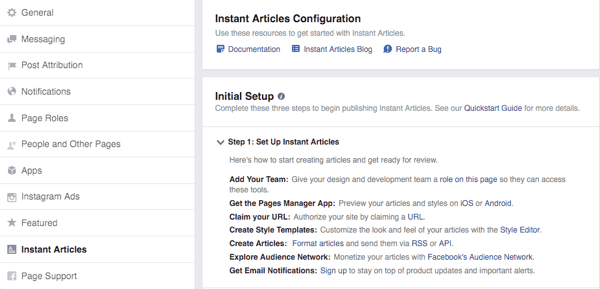
Verá la opción de menú Artículos instantáneos en la barra lateral izquierda de la configuración de su página.
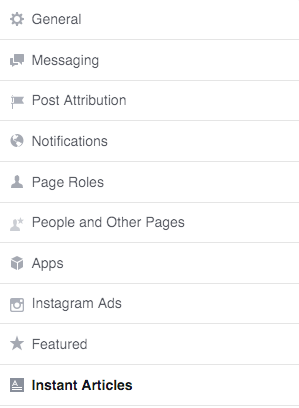
Verá la Guía de inicio rápido para la configuración de Instant Articles.
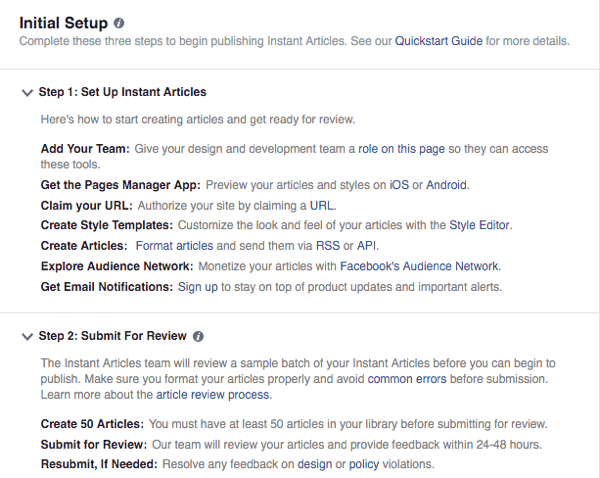
Debajo de eso, verá las herramientas iniciales que necesita para enviar su contenido para revisión de Instant Articles.
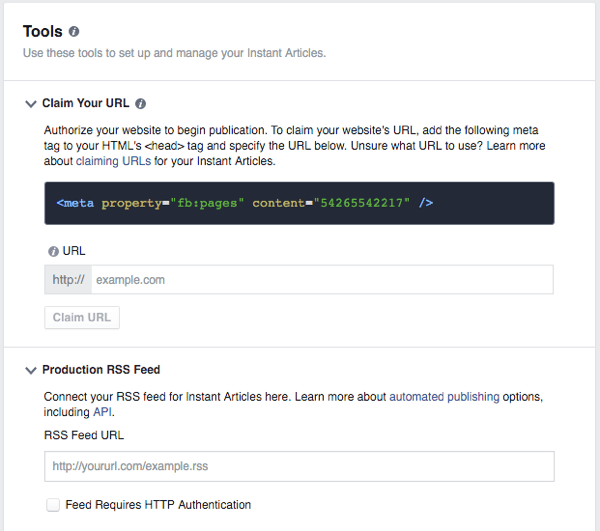
# 3: Conozca los artículos instantáneos
Si no lo hiciste leer preparándose para los artículos instantáneos de Facebook, ahora es el momento de hacerlo. Además, te recomiendo encarecidamente leer el Guía de inicio rápido y Documentación Enlaces de Facebook al inicio de la configuración antes de sumergirse en las herramientas. Esto asegurará que configure correctamente los artículos instantáneos desde el principio.
Una vez que sepa cómo desea configurar Instant Articles, debe seguir los siguientes pasos.
# 4: Reclame su URL
La primera opción para configurar Instant Articles es reclamar su URL. Puede leer más sobre qué URL reclamar para sus artículos instantáneos aquí. Una vez que determine qué URL reclamar, agregue el código proporcionado como se indica y ingrese la URL en sus herramientas.
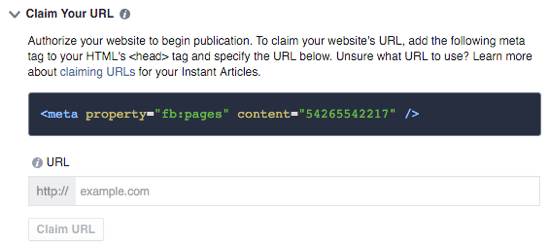
Una vez que complete con éxito este paso, recibirá un mensaje de confirmación y podrá agregue URL si es necesario.
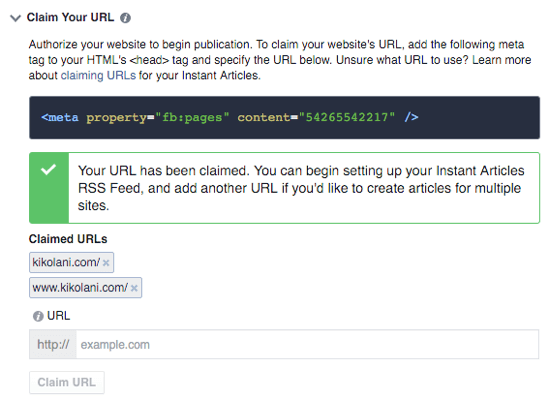
# 5: Configure su fuente RSS
Para publicar automáticamente sus artículos en Instant Articles, debe configurar su fuente RSS. Usted puede use su fuente de producción (la fuente RSS principal de su blog) o una fuente RSS de desarrollo que solo usted ve con fines de prueba. Puede leer sobre las diferencias entre estos aquí.
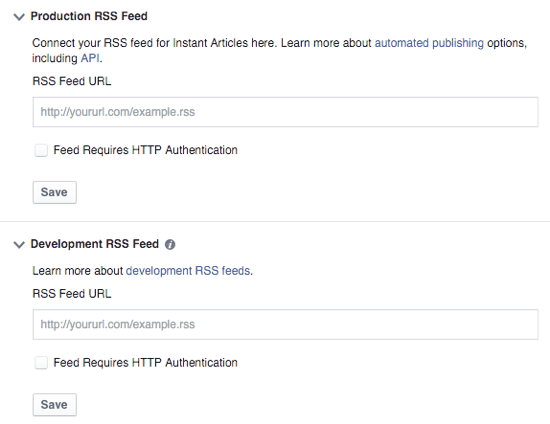
Para usuarios de WordPress con alojamiento propio
Como se mencionó al prepararse para los artículos instantáneos, los usuarios de WordPress autohospedados pueden instale un complemento para optimizar su contenido y su feed RSS para los artículos instantáneos de Facebook. Usted puede utilizar el complemento oficial desarrollado por WordPress y Facebook o la Complemento de PageFrogque también incluye optimización para Google AMP.
La configuración inicial del complemento PageFrog es mucho más simple, porque el complemento oficial requiere que configure una aplicación de Facebook para Instant Articles, que a veces tiene problemas de configuración. Pero el complemento oficial fue desarrollado por WordPress y Facebook, lo que podría hacerlo más confiable.
Tenga en cuenta que si bien estos complementos ayudarán a optimizar su contenido para los artículos instantáneos de Facebook, no solucionarán muchos de los errores que los artículos instantáneos de Facebook no permiten. Aprenderá más sobre cómo encontrarlos en el paso 9.
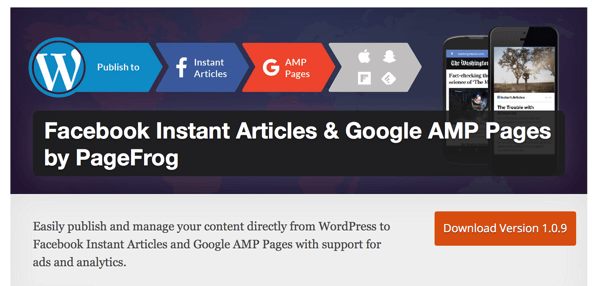
Para usuarios de Drupal
Los usuarios de Drupal pueden Referirse a esta guía sobre la optimización de su sitio web para los artículos instantáneos de Facebook.
Para usuarios de plataformas alojadas
Aquellos que escriban blogs en Medium, Tumblr, WordPress.com y sitios similares deberán espere a que esas plataformas se optimicen para los artículos instantáneos de Facebook. Después de revisar algunos artículos de las páginas oficiales de estas plataformas, parece que todavía no están optimizados para los artículos instantáneos de Facebook.
Para usuarios de la plataforma que pueden editar el código de su sitio
Si está utilizando una plataforma y se siente cómodo editando el código de su sitio web, puede referirse a guía para desarrolladores de artículos instantáneos de Facebook para optimizar su contenido usted mismo.
Otras formas de publicar
También puede obtener información sobre formas alternativas de publicar contenido en formato de artículo instantáneo de Facebook. Obtenga más información sobre cómo crear RSS Feeds, el APIy socios externosque proporcionan herramientas para crear contenido optimizado para artículos instantáneos de Facebook.
# 6: Configure sus ajustes de monetización
Si planea monetizar sus artículos instantáneos, configure esas opciones aquí.
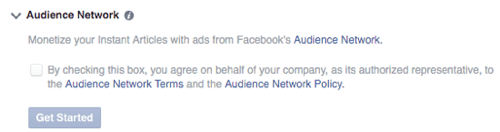
Si elige esta opción, deberá configure su cuenta de Audience Network y una serie de otras opciones. No puede volver una vez que haga clic en Comenzar.
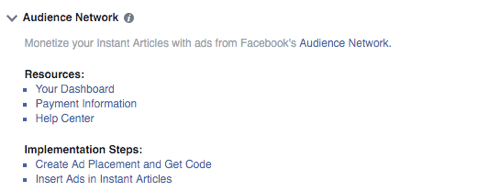
Una vez que haya configurado su cuenta de Audience Network, siga los pasos de implementación que se muestran en los vínculos anteriores.
# 7: Marca los estilos de tus artículos
A continuación, diseñe sus estilos de artículos instantáneos. Así es como los visitantes verán sus artículos en la aplicación de Facebook. Cuando usted haga clic en el predeterminado o agregue un nuevo estilo, llegas a configurar todos los detalles desde el encabezado hasta el pie de página para que coincida con su marca.
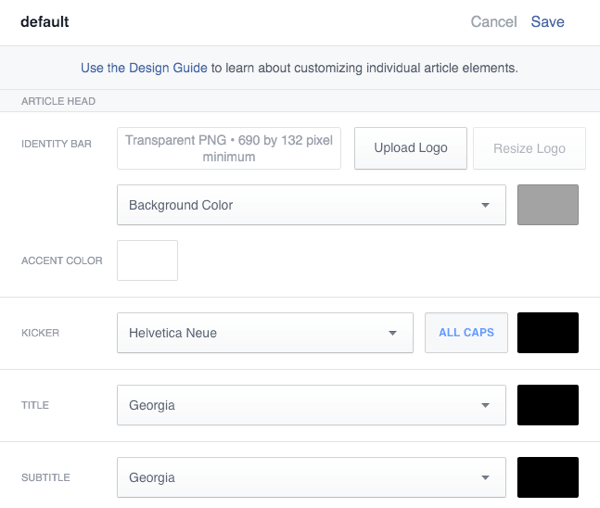
# 8: configurar alertas por correo electrónico
La última opción en Herramientas es configurar alertas por correo electrónico. Si tu quisieras recibir correos electrónicos sobre cualquier problema con sus artículos instantáneos, asegúrese de consultarlos aquí.
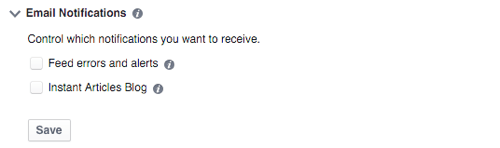
# 9: Compruebe si hay errores en las herramientas de publicación
Una vez que haya terminado de configurar su configuración de artículos instantáneos, puede vaya a sus Herramientas de publicación para ver sus artículos instantáneos.
Obtenga capacitación en marketing de YouTube: ¡en línea!

¿Quiere mejorar su compromiso y sus ventas con YouTube? Luego, únase a la reunión más grande y mejor de expertos en marketing de YouTube mientras comparten sus estrategias probadas. Recibirá instrucciones en vivo paso a paso centradas en Estrategia de YouTube, creación de videos y anuncios de YouTube. Conviértase en el héroe del marketing de YouTube para su empresa y sus clientes a medida que implementa estrategias que obtienen resultados comprobados. Este es un evento de capacitación en línea en vivo de sus amigos en Social Media Examiner.
HAGA CLIC AQUÍ PARA MÁS DETALLES - ¡LA VENTA TERMINA EL 22 DE SEPTIEMBRE!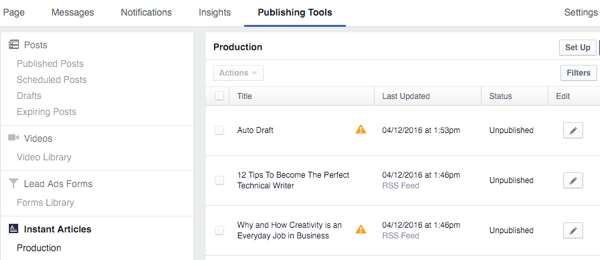
Aquí es donde se le alerta sobre cualquier error que puedan tener sus artículos antes de enviarlos a Facebook para su revisión, como se indica en los símbolos de alerta.
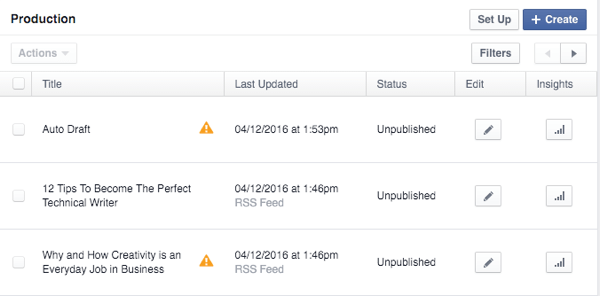
Cuando usted haga clic en el icono Editar junto a un artículo, usted puede ver cuáles son los problemas con ese artículo.
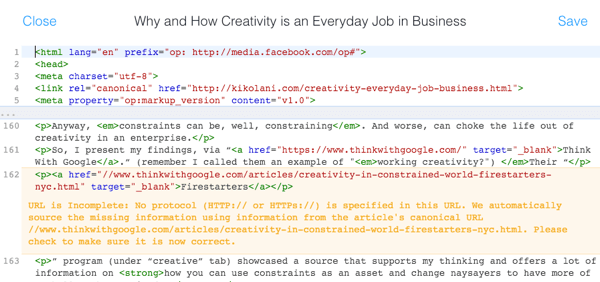
Usted puede realizar ediciones en Herramientas de publicación para corregir el error, pero en algunos casos es posible que desee Vuelva al artículo original en su sitio web para realizar las modificaciones., ya que el error también afectará a los visitantes habituales de su sitio web. O puedes hacer ambos.
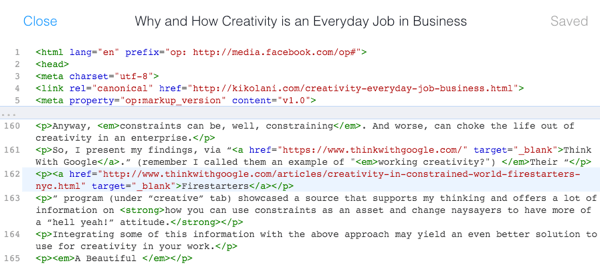
Si no puede solucionar el error a través de las Herramientas de publicación, hágalo en su sitio web y asegúrese de que el cambio se refleje en las Herramientas de publicación antes de enviar su artículo para su revisión. Verá por qué esto es importante en el paso 12.
# 10: Vista previa de sus artículos en la aplicación de páginas de Facebook
Si aún no lo tiene, descargue la aplicación Páginas de Facebook para su dispositivo iOS o Android. Esto te permitirá vista previa de sus artículos instantáneos para ver cómo ven los visitantes de su aplicación de Facebook. Para hacer esto, ve a tu página y toca los tres puntos en la parte inferior derecha para la configuración de su página. Luego toque en Artículos instantáneos.
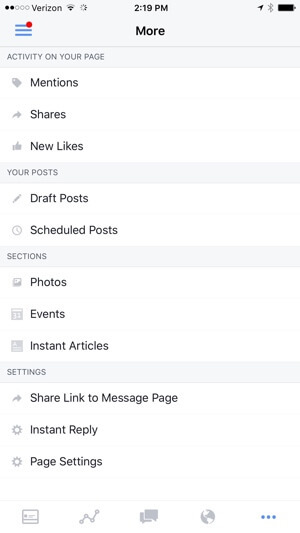
Dependiendo de si usó un feed de Producción o Desarrollo, debería ver los artículos en un área u otra.
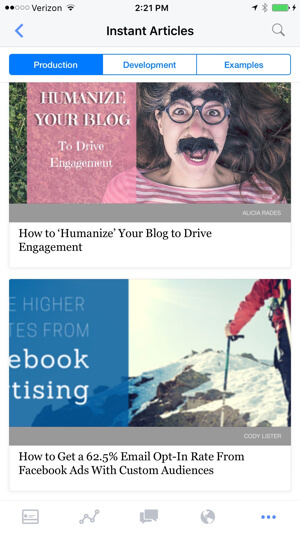
Puede tocar esos para ver cómo los artículos de su sitio web se ven como artículos instantáneos.
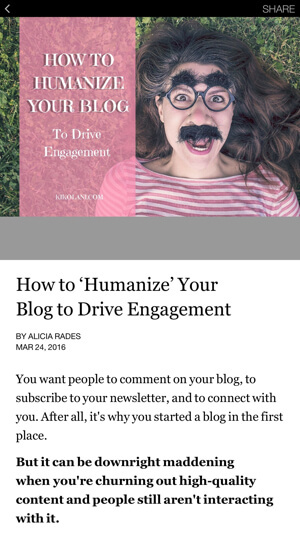
Si no te gusta algo, puedes vaya a Configuración de página> Artículos instantáneos> Herramientas> Estilos en su navegador de escritorio y realice cambios en su estilo mientras obtiene una vista previa de sus artículos en la aplicación Pages. Como tu guarda cambios a tu estilo, verá que esos cambios se aplican al artículo del que está obteniendo una vista previa en la aplicación casi al instante. Esto puede ayudarlo a determinar cosas como el tamaño correcto para el logotipo de su barra de identidad, colores de fondo, colores de encabezado y otros elementos de diseño.
Tú también puedes compare sus artículos con los artículos de los Ejemplos para asegurarse de que sus artículos estén donde deberían estar en términos de optimización de artículos instantáneos de Facebook.
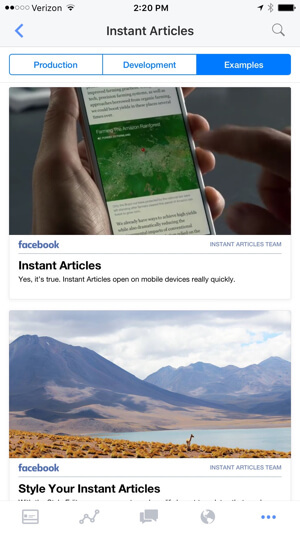
# 11: Enviar artículos para revisión
Si ha completado todas las opciones correctamente y cree que sus vistas previas se ven bien, debería poder haga clic en el botón Enviar para revisión en el área Configuración inicial.
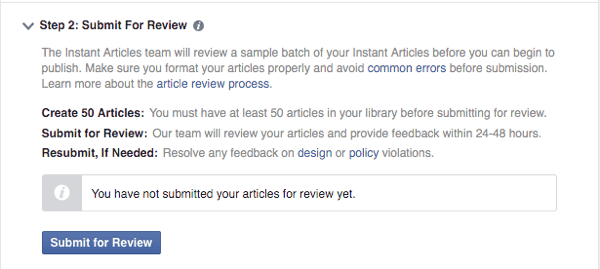
Si no está disponible para usted, vuelva a revisar las Herramientas a continuación. A veces, hay un mensaje de error esperando que confirme o cambie una configuración en particular que puede haber pasado por alto. Una vez que se haya aclarado, el botón debería estar activo.
Otro problema que puede hacer que el botón no esté disponible es no cumplir con el requisito de envío de 50 artículos. Asegúrate de revise sus herramientas de publicación para asegurarse de que haya 50 artículos en su biblioteca para que Facebook la revise. De lo contrario, es posible que deba esperar hasta que su fuente RSS haya agregado 50 artículos a su biblioteca, momento en el que puede enviarlo para revisión.
Una vez que haya hecho esto, tendrá que espere entre 24 y 48 horas para que el equipo de Facebook revise sus artículos para asegurarse de que estén optimizados correctamente. Entonces tus artículos estarán listos para convertirse en artículos instantáneos de Facebook.
# 12: ¿Qué sucede si no obtiene la aprobación la primera vez?
Si envía su contenido con muchos errores (consulte el paso 9 si lo omitió), luego de 24 a 48 horas, puede encontrar esta notificación en la sección Artículos instantáneos de la configuración de su página. Tenga en cuenta que es posible que no reciba una notificación o correo electrónico sobre esto, por lo que deberá verificar esa área con frecuencia.
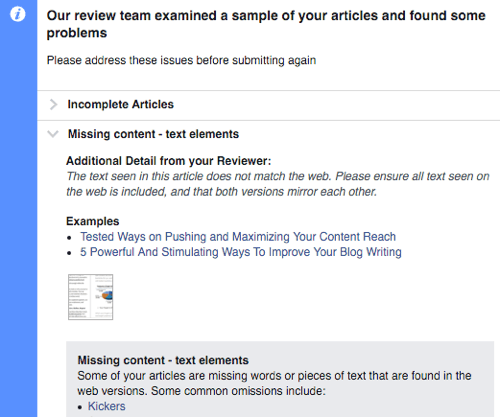
La buena noticia es que obtener razones detalladas por las que Facebook no aprobó su contenido, hasta qué artículos de su sitio web infringieron qué reglas.
La mala noticia es que debes Limpie los errores que Facebook encontró y vuelva a enviar su contenido para su revisión después de haber creado 10 artículos nuevos en su sitio web.. Dependiendo de la cantidad de contenido que produzca, esto podría llevar días, semanas o incluso meses. Por eso es extremadamente importante que asegúrese de que su contenido esté optimizado correctamente para los artículos instantáneos de Facebook la primera vez.
En esta etapa, si no pudo editar sus artículos instantáneos en Herramientas de publicación, debería poder hacerlo ahora, aunque es mejor editar algunos problemas en su sitio web que solo en Facebook. Una vez que tenga 10 artículos nuevos en su biblioteca, se habilitará el botón Volver a enviar para revisión. Nuevamente, asegúrese de revisar sus 10 artículos más recientes en Herramientas de publicación para asegurarse de que ninguno tenga alertas junto a ellos para garantizar su éxito.
# 13: una vez que haya sido aprobado
Una vez que haya sido aprobado para los artículos instantáneos de Facebook, verá lo siguiente en la configuración de artículos instantáneos de su página.
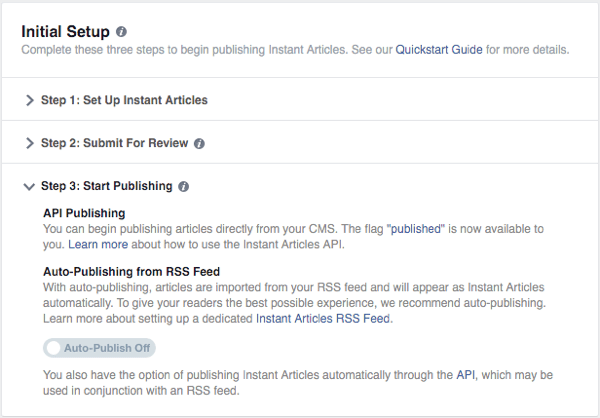
Si desea convertir automáticamente cada artículo que publica en un artículo instantáneo de Facebook, puede activar la configuración de publicación automática, lo que le dará este aviso.
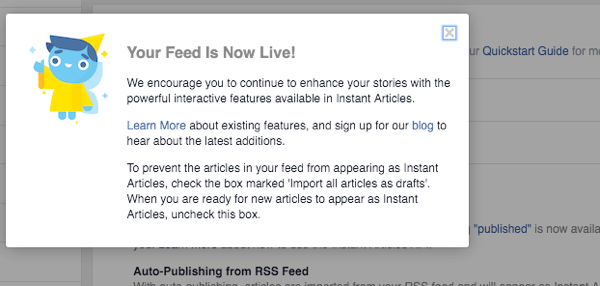
A partir de este punto, puede use su herramienta de publicación para continuar editando sus artículos según sea necesario (como agregar contenido adicional para los usuarios de la aplicación de Facebook o eliminar contenido que no funciona bien en dispositivos móviles), publicar artículos que envió para su revisión o eliminar artículos que no desea en su artículo instantáneo póngase en fila.
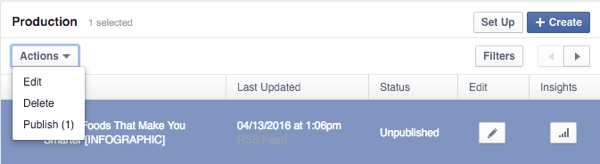
Tú también puedes haga clic en el ícono de Insights junto a cada artículo para ver su desempeño entre los usuarios de la aplicación de Facebook, como se muestra en este ejemplo del Documentación para desarrolladores.
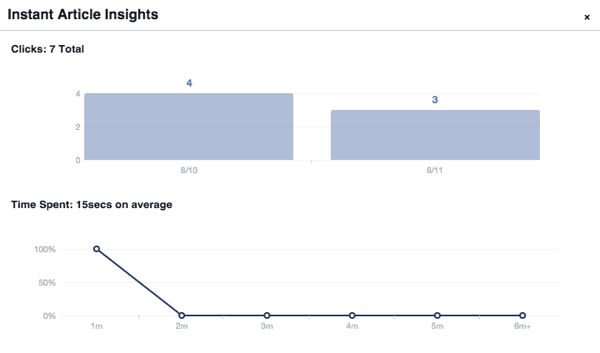
Es posible que también desee comenzar a buscar herramientas adicionales que lo ayuden a aprovechar al máximo su experiencia con los artículos instantáneos de Facebook.
Por ejemplo, si aún no lo ha hecho, debe aprender a asegúrese de que sus herramientas de análisis estén rastreando sus lectores de artículos instantáneos de Facebook. Es posible que desee Prueba el Herramienta de prueba A / B that Share This se publica específicamente para probar los titulares de los artículos instantáneos de Facebook. O, si no deseaba monetizar su contenido al principio, pero lo desea ahora, puede obtener más información sobre Red de audiencia de Facebook.
Tenga en cuenta que todas las capturas de pantalla de aplicaciones móviles y las instrucciones a las que se hace referencia en este artículo son para las versiones de iPhone de las aplicaciones móviles de Facebook. Es posible que existan opciones de aplicaciones móviles de Android, pero varían en detalle.
¿Qué piensas? ¿Planea optimizar su contenido para los artículos instantáneos de Facebook? ¿Cuál ha sido tu experiencia hasta ahora? ¡Háganos saber en los comentarios a continuación!
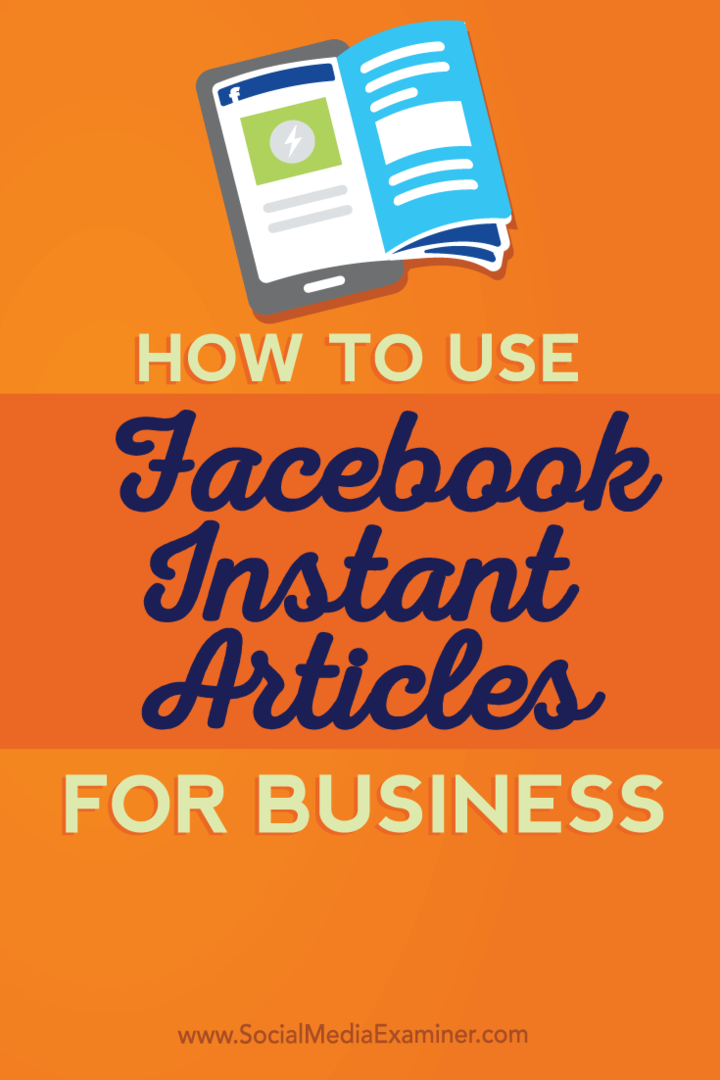


![Cómo mostrar u ocultar Windows instantáneamente con Aero Peek [groovyTips]](/f/aef343e1a87a9c5195aa002a4631f825.png?width=288&height=384)